Analyse
Démarche
Pour mener l’analyse du projet, UML (Unified Modeling Language) est utilisé.
UML est né de la fusion des trois principales méthodes de modélisation objet au milieu des années 90 : OMT (Object Modeling Technique) de James Rumbaugh, Booch de Grady Booch et OOSE (Object-Oriented Software Engineering) d’Ivar Jacobson. Il ne s’agit pourtant pas d’une méthode mais d’un langage graphique de modélisation des systèmes d’information, autrement dit de notation ou de représentation graphique du domaine que l’on désire modéliser. Ceci est d’autant plus vrai qu’UML ne précise pas les étapes à suivre et comment les réaliser pour parvenir des besoins utilisateur au code source.
La modélisation UML s’élabore selon un formalisme graphique et s’appuie actuellement sur quatorze diagrammes avec UML version 2.4.1. Ces derniers ne sont généralement pas tous utilisés. Leur emploi dépend de la taille, de la nature et de la complexité du projet. Un nombre restreint de diagrammes sera retenu pour bâtir l’application Oxygen qui est un petit projet classique de gestion tel que défini au chapitre Présentation du projet.
Généralement, le diagramme de classes est considéré comme le plus important. Il est donc souvent...
Ajout du plug-in UML dans Eclipse
La modélisation de l’application de gestion est réalisée avec un logiciel intégré dans Eclipse.
Il existe plusieurs plug-ins UML pour Eclipse, certains gratuits d’autres payants. Le choix d’un plug-in est une question d’habitudes, de coût, et même de goût… Afin de rester dans un esprit open source, le plug-in Papyrus, qui est totalement intégré dans Eclipse, est utilisé.
Ouvrez le système d’installation de plug-ins d’Eclipse en allant dans le menu Help puis Install New Software.
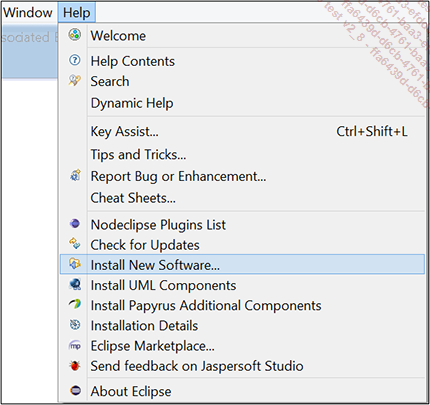
Ajoutez le site de mise à jour de Papyrus dans le champ Work with : http://download.eclipse.org/modeling/mdt/papyrus/updates/releases/oxygen
Sélectionnez ensuite les plug-ins de Papyrus à installer, puis cliquez sur Next.
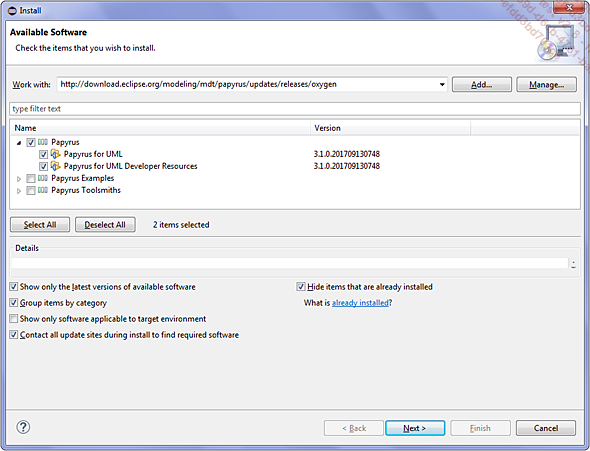
Cliquez ensuite sur Next, puis acceptez l’agrément de licence et cliquez sur Finish. À la fin de l’installation, redémarrez Eclipse.
Diagramme de cas d’utilisation
Les diagrammes retenus pour le projet sont présentés succinctement. Pour une étude approfondie, consultez les ouvrages traitant d’UML. Leur mise en œuvre est vue ici avec le plug-in Papyrus.
Les diagrammes élaborés selon la démarche décrite précédemment sont proposés à titre indicatif.
Comme souligné dans la section Démarche, le diagramme de cas d’utilisation est à la fois le plus simple et l’un des moins utilisés. Nombre de développeurs lui accordent encore peu d’importance. Ceci est peut-être dû à l’héritage de Merise et de la plupart des premières méthodes objets (avant la fusion d’OMT, OOSE et Booch) pour lesquelles il n’existe pas d’équivalent et dont l’élément principal en ce qui concerne Merise est le modèle conceptuel des données, modèle présentant des similitudes avec le diagramme de classes.
Il s’agit avec le diagramme de cas d’utilisation de définir les fonctionnalités et le comportement de la future application vis-à-vis de l’utilisateur ou de son environnement (autres utilisateurs, systèmes informatiques extérieurs à l’application, automates…). Il permet une compréhension commune...
Diagramme de séquence
Le diagramme de séquence s’attache à modéliser l’aspect dynamique du système. Il peut être comparé à un storyboard mettant en évidence les interactions existantes entre des objets du système. L’accent est mis sur l’ordre chronologique des messages émis, l’axe du temps étant l’axe vertical dans ce diagramme et les premiers messages émis étant situés graphiquement le plus haut.
Pour chaque action de l’utilisateur définie dans le diagramme de cas d’utilisation, il convient d’établir un diagramme de séquence. La fonction de lecture de tous les clients est utilisée ici comme exemple.
Dans la vue Model Explorer, sélectionnez le modèle racine, faites un clic droit sur l’élément et choisissez l’option New Diagram - Sequence Diagram.
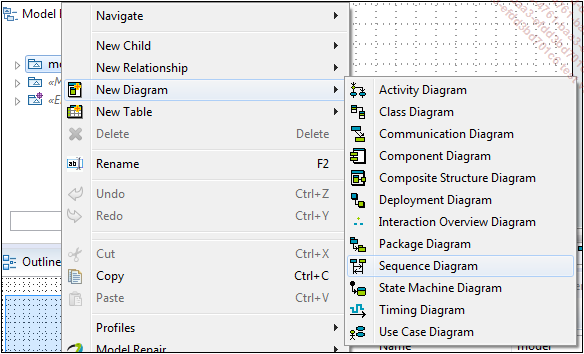
Choisissez un nom pour ce diagramme, comme par exemple SequenceLectureClientsGlobal.
Le diagramme est généré avec une autre palette.
Faites un clic droit sur l’élément model de la vue Model Explorer et ajoutez un package avec l’option New Child - Package. Appelez cet élément dialogue.
Répétez l’opération pour créer un package contrôle.
Faites un clic droit sur ce package dans...
Diagramme de communication
Le diagramme de communication est équivalent du point de vue sémantique au diagramme de séquence. Il met par contre l’accent sur l’organisation structurelle des objets vis-à-vis de leurs émissions de messages.
Il est très facile de produire le diagramme de communication à partir du diagramme de séquence.
Créez un nouveau diagramme à partir du modèle de la vue Model Explorer, en le sélectionnant et en choisissant l’option New Diagram - Communication Diagram. Nommez-le par exemple CommunicationLectureClients.
Faites glisser dans ce nouveau diagramme les éléments présents dans le diagramme de séquence à partir de la vue Model Explorer.
Pour chacun des messages émis qui sont présents dans le diagramme de séquence, créez un nouveau message équivalent entre les mêmes éléments dans le diagramme de communication.
Il est d’usage de préfixer ces messages avec des numéros indiquant leur ordre d’apparition dans le diagramme de séquence.
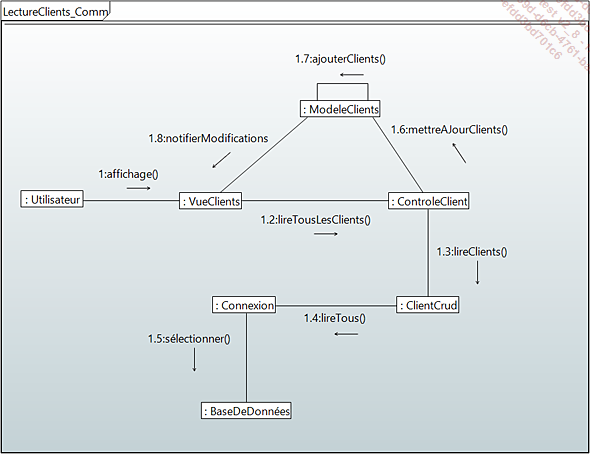
Certains autres outils de modélisation UML proposent une génération automatique de ce diagramme.
Diagramme de classes
Le diagramme de classes est utilisé pour modéliser l’aspect statique d’un système. Il met en évidence les classes et les relations qu’elles entretiennent entre elles : dépendance, association, généralisation… Selon l’importance du système à modéliser, des diagrammes de classes intermédiaires peuvent être utilisés notamment les diagrammes des classes participantes qui décrivent pour chaque cas d’utilisation, les trois principales classes d’analyse et leurs relations (cf. section Démarche).
Selon la démarche retenue, il est (enfin) possible à ce stade de produire le diagramme des classes. Il doit comporter les classes mises en évidence par les objets présents dans les diagrammes de séquence et de communication ainsi que celles éventuellement manquantes, nécessaires au fonctionnement des maquettes (cf. chapitre Maquettes).
Effectuez un clic droit depuis la vue Model Explorer, et choisissez l’option New Diagram - Class Diagram.
Nommez le diagramme ClassesClients.
En fonction des besoins, d’autres classes peuvent apparaître dès l’analyse et/ou lors de l’élaboration du premier jeu de maquettes. Par exemple il serait possible d’ajouter une classe graphique supplémentaire issue des maquettes si on désire afficher le jeu d’enregistrements d’une requête SQL dans une nouvelle fenêtre. Maquettes et diagrammes peuvent ainsi interagir pour aboutir très tôt à l’essentiel des classes du projet.
Le diagramme...
 Editions ENI Livres | Vidéos | e-Formations
Editions ENI Livres | Vidéos | e-Formations
